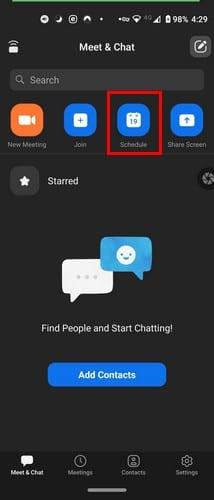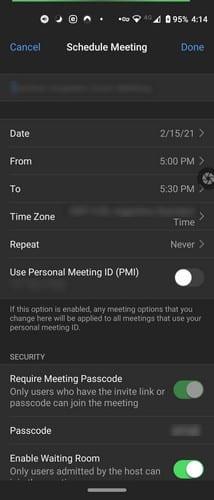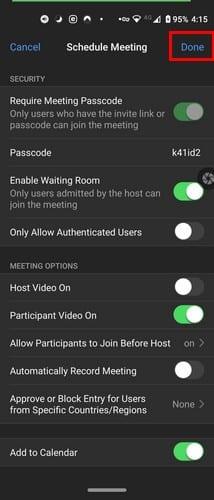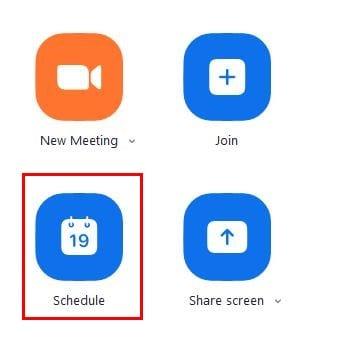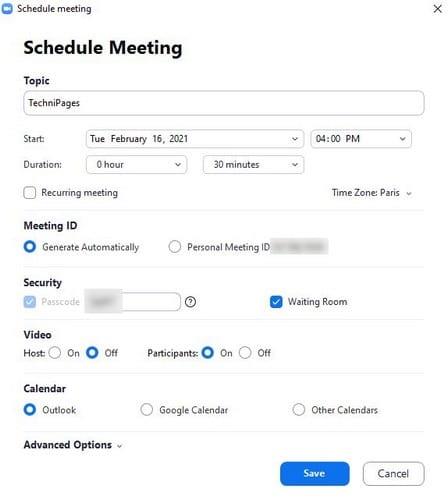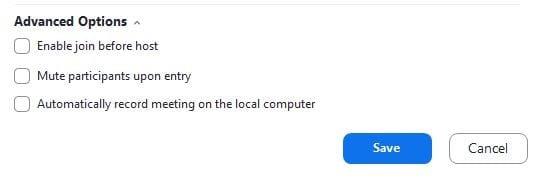Das Planen eines Zoom-Meetings ist das Beste, was Sie tun können, wenn Sie bereits viele Dinge zu tun haben. Auf diese Weise vergessen Sie weniger, wenn Sie überprüfen, ob Besprechungen geplant sind. Ob für die Arbeit oder um sich mit Freunden zu treffen, zu wissen, wie man ein Zoom-Meeting organisiert, ist ein Muss. Es ist auch eine einfache Aufgabe.
So planen Sie ein Zoom-Meeting – Android
Das Erstellen eines Zoom-Meetings ist einfach. Sobald Sie die App geöffnet haben, befindet sich die Schaltfläche Zeitplan oben.
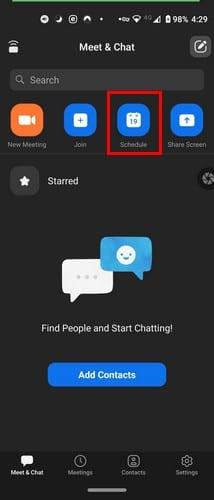
Sobald Sie sich in der Option Zeitplan befinden, ist es an der Zeit, einige Informationen hinzuzufügen. Sie sehen Optionen zum Hinzufügen von Daten und Anpassen von Einstellungen wie:
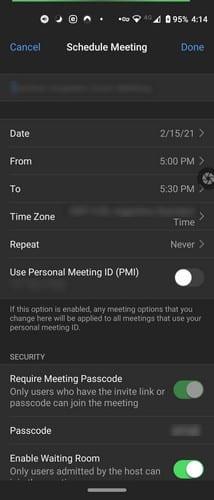
- Besprechungstitel
- Datum
- Zeit
- Zeitzone
- Wiederholen
- Verwenden Sie eine persönliche Meeting-ID.
- Meeting-Passcode erforderlich
- Passcode
- Wartezimmer aktivieren
- Nur zulassen
- Authentifizierte Benutzer
- Video hosten an
- Teilnehmer-Video auf
- Zum Kalender hinzufügen
- Erweiterte Optionen – Ermöglichen Sie den Teilnehmern, vor dem Gastgeber beizutreten. Das Meeting automatisch aufzeichnen, den Eintrag für Benutzer aus bestimmten Ländern/Regionen genehmigen oder blockieren.
Nachdem Sie alle erforderlichen Informationen und die zusätzlichen Informationen, die Sie auf Ihr Meeting anwenden möchten, hinzugefügt haben, tippen Sie oben rechts auf die Option Fertig.
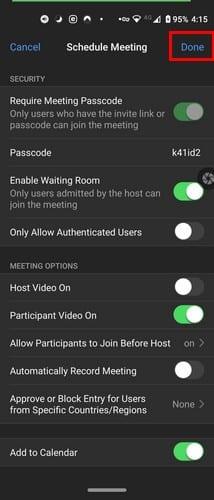
Nachdem Sie auf die Schaltfläche Fertig getippt haben, wird Ihr Meeting nun unten auf der Registerkarte Meetings angezeigt.
So planen Sie ein Zoom-Meeting – Windows 10
Das Planen eines Zoom-Meetings auf Ihrem Windows 10-Computer ist ebenfalls eine einfache Aufgabe. Sobald Sie es öffnen, sehen Sie vier Optionen, einschließlich der Option, ein Meeting zu planen.
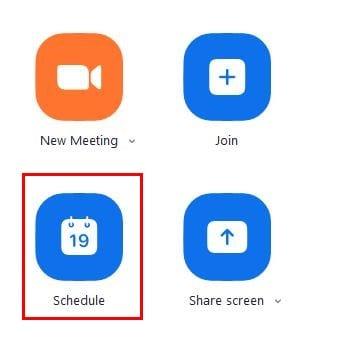
Nachdem Sie auf die Schaltfläche Zeitplan geklickt haben, sehen Sie wie in Android eine Reihe von Optionen. Es besteht keine Verpflichtung, diese Einstellungen anzupassen, damit das Meeting ordnungsgemäß funktioniert. Dennoch werden sie dazu beitragen, dass Ihr Zoom-Meeting sicher ist. Wenn Sie beispielsweise den Warteraum aktivieren, können Sie jemanden, den Sie nicht kennen, an Ihrer Sitzung teilnehmen möchte, einfach nicht hereinlassen.
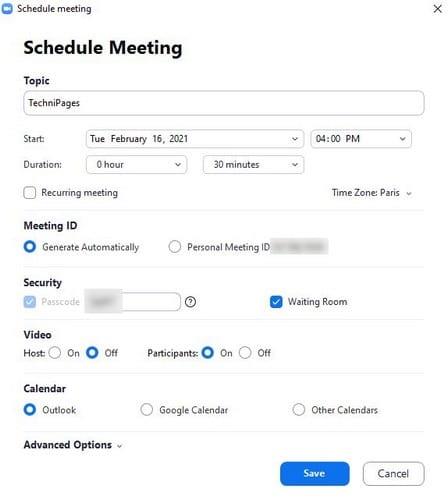
Wenn Sie auf die erweiterten Optionen klicken, können Sie beispielsweise die Teilnehmer vor dem Gastgeber beitreten lassen, sie stummschalten, sobald sie eingeschaltet werden, und das Meeting automatisch auf Ihrem lokalen Computer aufzeichnen.
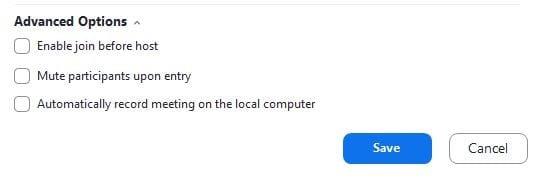
Wenn Sie die erforderlichen Anpassungen vorgenommen haben, klicken Sie unten auf die blaue Schaltfläche Speichern. Ihr Zoom-Meeting wird automatisch angesetzt. Das ist alles dazu. Auch wenn etwas einfach zu tun ist, kann es kompliziert erscheinen, wenn Sie es noch nie zuvor gemacht haben. Aber wenn Sie es mehrmals getan haben, stellen Sie fest, dass es nichts zu befürchten gibt.
Abschluss
Sie haben angefangen zu lernen, wie man ein Zoom-Meeting plant, und bevor Sie es wissen, werden Sie kompliziertere Dinge tun. Es ist nur eine Frage der Zeit. Ist Ihr Zoom-Meeting normalerweise arbeitsbezogen oder für Familienfeiern? Teilen Sie Ihre Gedanken in den Kommentaren unten mit.